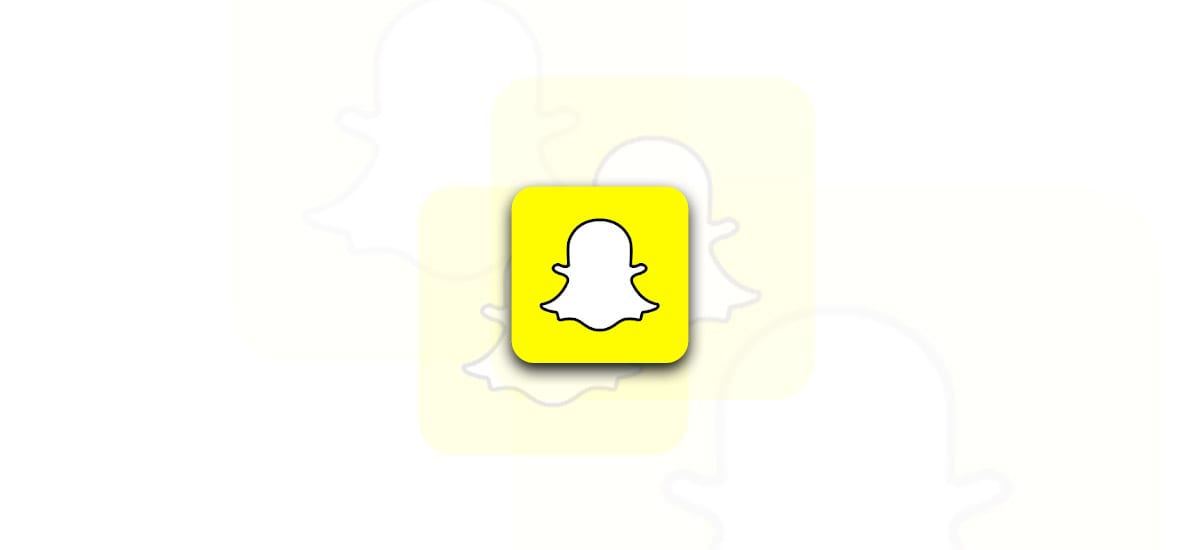
Snapchat은 특히 젊은 사용자들 사이에서 시장에서 가장 인기 있는 앱 중 하나입니다.. Android 기기에서 Snapchat이 예상대로 작동하지 않는 경우 아래에 몇 가지 문제 해결 기술이 나열되어 있습니다. Android 전화가 제대로 작동하지 않는 상황이 있을 수 있습니다. 다음은 이 문제를 해결하는 몇 가지 방법입니다.
몇 가지 이유가 있습니다 Snapchat은 Android 휴대폰에서 작동하지 않습니다.. 예를 들어 응용 프로그램 자체의 문제나 잘못된 네트워크 연결 때문일 수 있습니다. 아래에서 이 문제를 해결하는 데 도움이 되는 다양한 솔루션을 제공했습니다.
Snapchat이 충돌 했습니까?

작동하지 않는 Android 앱, 특히 소셜 미디어 앱, 가장 일반적인 문제 중 하나입니다. 서버가 다운되면 Snapchat을 사용할 수 없으므로 이 옵션을 배제하기 위해 항상 다운 여부를 확인해야 합니다.
이때 우리는 다운 감지기를 사용 Snapchat 앱 또는 해당 서버에 문제가 있는지 확인합니다. 이 링크를 방문하면 앱이 다운되었는지 확인할 수 있습니다. 이 웹사이트에 문제가 있는 경우 서버가 다운되었거나 앱이 제대로 작동하지 않음을 나타냅니다. 지난 몇 시간 동안 나열된 문제가 표시되면 글로벌 문제임을 의미합니다. 또한 글로벌 문제인지 또는 우리를 포함한 특정 영역에 영향을 미쳤는지 확인할 수 있습니다.
En 응용 프로그램 충돌의 경우, 우리는 이것이 이 웹사이트를 보고 웹사이트가 다운되었습니다. 우리는 이것을 문제의 원인으로 배제하거나 서버가 다운되었고 앱이 작동을 멈췄는지 확인할 수 있습니다.
앱 다시 시작
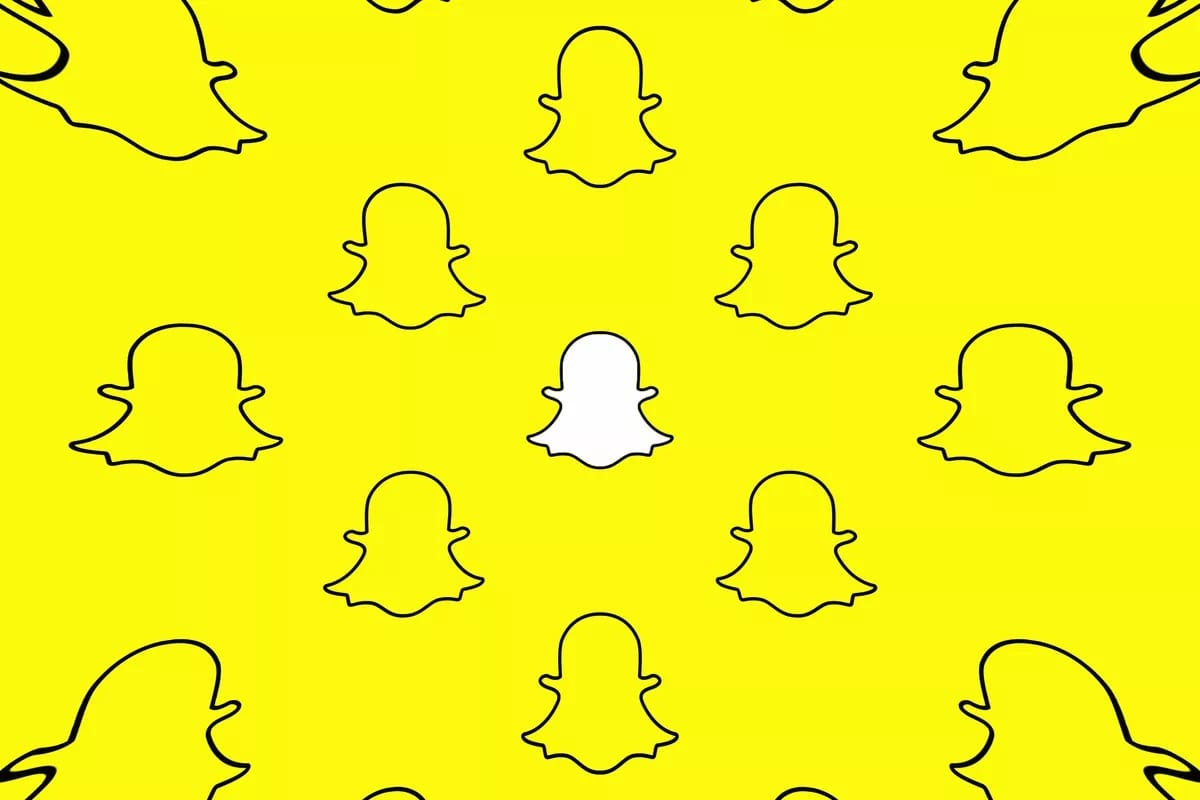
가능하다. Snapchat이 제대로 작동하지 않습니다 Android 기기에서 또는 제대로 작동하는 데 많은 문제가 있습니다. 간단한 솔루션으로 앱 문제를 해결할 수 있습니다. 앱이나 기기에 특정 오류가 있을 수 있습니다. 앱을 다시 시작하면 모든 프로세스를 다시 시작할 수 있으므로 다시 정상적으로 작동합니다.
이 장치에서 최근 애플리케이션 메뉴에서 Snapchat을 닫아야 합니다. (모바일 기기 하단 중앙 버튼을 누르면 앱이 열리고, 다시 한번 누르면 앱이 종료됩니다.) 다음으로 기기에서 앱을 다시 엽니다. 이 작업을 수행하면 Android 기기에서 앱이 제대로 작동합니다. 우리는 특히 앱이 멈추거나 일시적인 충돌이 발생할 때 이 간단한 솔루션을 자주 사용합니다.
휴대 전화를 다시 시작하세요.
앞서 논의한 바와 같이 앱 또는 전화 프로세스의 문제로 인해 앱이 오작동하거나 작동을 중지하는 경우가 있습니다. 이러한 경우, 전화 다시 시작 가장 일반적인 솔루션 중 하나입니다. 예를 들어 Snapchat은 휴대폰에서 실행되는 프로세스 중 하나로 인해 오작동할 수 있습니다. 따라서 장치를 다시 시작한 후 문제가 있는 프로세스를 포함하여 장치에서 작동하는 모든 프로세스를 중지할 수 있습니다.
우선 유지해야 합니다. 모바일 장치의 전원 버튼을 길게 눌러 화면 메뉴를 엽니다.. 그런 다음 재설정 옵션을 선택합니다. 몇 분 후에 전화가 재부팅되고 다시 액세스할 수 있습니다. 장치가 재부팅된 후 PIN을 입력하여 다시 액세스하십시오. 이미 발생한 경우 Snapchat을 다시 사용할 수 있습니다. 소셜 네트워크가 다시 제대로 작동한다면 이미 작동했을 가능성이 큽니다.
항상, 우리는 이것을 사용할 수 있습니다 앱 또는 게임 문제를 해결하기 위한 솔루션 안드로이드에서. 간단하면서도 효율적이며 오늘날에도 여전히 잘 작동합니다. 빠르고 번거롭지 않으므로 매번 할 가치가 있습니다.
인터넷 연결

Snapchat이 제대로 작동하지 않을 수 있습니다 인터넷 연결이 좋지 않기 때문에. 인터넷 연결이 끊어지면 Snapchat을 정상적으로 사용할 수 없습니다. 연결 상태를 확인할 수 없으면 Snapchat을 전혀 사용하지 못할 수 있습니다. 정상적으로 사용이 불가능하거나 아예 앱을 사용하지 못할 수도 있습니다. 따라서 문제가 발생하지 않도록 연결 상태를 확인하는 것이 중요합니다. 다양한 방법으로 연결을 평가할 수 있습니다.
-
- 연결 변경: 모바일 데이터를 사용하는 경우 WiFi로(또는 그 반대로) 전환합니다. 예를 들어, 현재 연결이 끊어졌거나 끊어졌을 수 있습니다. 다른 연결로 전환하면 좋은 다운로드 속도로 돌아가 평소처럼 Snapchat을 사용할 수 있습니다.
- 다른 앱 열기: 인터넷이 필요한 다른 프로그램(예: Google 크롬)을 열어 인터넷 연결을 테스트할 수 있습니다. 연결이 괜찮다고 생각되면 할 수 있습니다.
- 속도 테스트: 속도 테스트를 통해 인터넷 연결 속도를 확인할 수 있습니다. Snapchat이 제대로 작동하지 않는 데에는 여러 가지 이유가 있을 수 있습니다. 속도 테스트는 현재 연결 속도가 얼마나 빠른지, 그리고 이것이 문제의 원인인지 알려줍니다.
업데이트
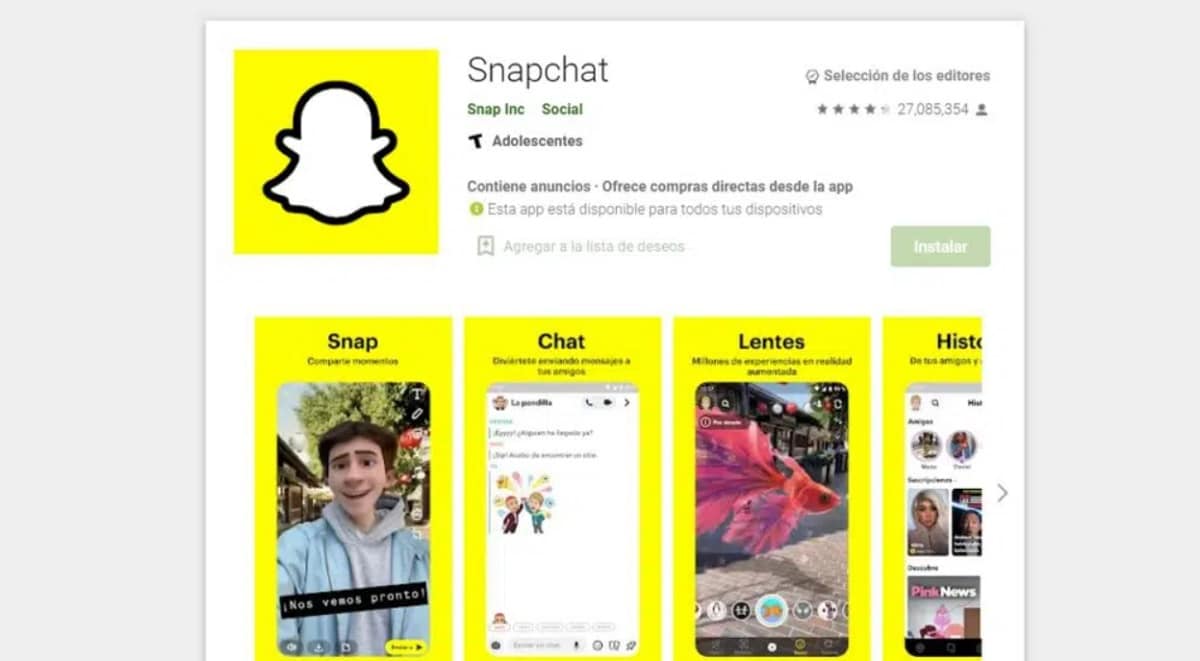
Snapchat이 작동하지 않는 이유는 앱 업데이트. 때로는 이전 버전의 모바일 앱에 성능 문제가 발생하여 사용할 수 없는 상황이 발생합니다. 앱을 업데이트해야 하는 경우 먼저 Google Play 스토어에서 사용할 수 있는 최신 버전의 앱이 있는지 확인해야 합니다. 이것은 일반적으로 성공적인 방법이며 기능 문제를 해결합니다. Snapchat과 관련된 몇 가지 문제는 업데이트 후 시작되었습니다. 동전의 다른 측면은 앱의 새 버전이 휴대폰에 문제를 일으킬 수 있다는 것입니다. 많은 분들이 이런 상황을 겪었습니다.
우리는 선택할 수 있습니다 이전 버전 다시 설치 우리가 두 번째 옵션을 선택하는 경우 응용 프로그램의. 이전 버전을 설치하는 데 시간이 걸리지만 Snapchat이 휴대폰에서 정상적으로 작동하는지 확인할 수 있습니다. 새로운 업데이트를 기다리기로 선택한 경우 앱 제작자를 신뢰합니다. 버그가 많이 포함된 업데이트는 보통 짧은 시간 후에 검토되지만, 대개는 그렇습니다.
Snapchat 캐시 지우기

우리는 종종 깨진 앱을 수정하기 위한 캐시. 캐시는 Android 앱을 사용할 때 데이터를 저장하는 저장 장치입니다. 예를 들어 앱이 더 빨리 열리는 데 도움이 될 수 있습니다. 캐시가 Android 기기에 쌓이면 어수선해져서 앱이 느리게 실행될 수 있습니다. 이것이 Snapchat이 현재 작동하지 않는 이유입니다.
이러한 문제를 해결할 수 있는 앱 캐시 지우기. 이 단계는 따라하기가 매우 쉽고 모든 Android 기기에서 수행할 수 있습니다. 여기에서 방법을 설명합니다.
- 기기에서 설정을 엽니다.
- 그런 다음 응용 프로그램 섹션으로 이동합니다.
- 내부에서 나타나는 목록에서 Snapchat을 찾습니다.
- 다음은 해당 앱을 클릭하여 입력하는 것입니다.
- 이제 메모리 섹션을 보고 캐시 지우기 또는 데이터 지우기를 누릅니다.
- 프로세스가 완료될 때까지 기다리면 완료됩니다.
아마도 Snapchat은 캐시를 지운 후 다시 작동합니다. 캐시를 지운 후 앱이 처음 열릴 때까지 시간이 조금 더 걸릴 수 있지만 앱에 성능 문제가 없어야 하므로 이러한 문제를 영원히 종식시켜야 합니다.
